كيف فتح قفل الشاشة للايفون بعد نسيان رمز الدخول؟
- الصفحة الرئيسية
- دعم
- حلول عن iPassFix
- كيف فتح قفل الشاشة للايفون والايباد بعد نسيان رمز الدخول؟
ملخص
في الوقت الحاضر، غالبًا ما يستخدم الأشخاص Touch ID أو Face ID لفتح iPhone أو iPad، وأحيانًا ينسون كلمة المرور الرقمية لشاشة القفل التي تم تعيينها. وفي بعض الأحيان يتم تعطيل الجهاز بسبب إدخال كلمات مرور غير صحيحة بعدة مرات. من أجل حل معضلة نسيان رمز الدخول وعدم القدرة على استخدام iPhone / iPad، ستقدم هذه المقالة كيفية فتح قفل الشاشة للايفون والايباد بعد نسيان رمز الدخول لمساعدتك على فتح الجهاز بسرعة.
- الجزء 2: كيفية فتح قفل الشاشة للايفون والايباد بعد نسيان رمز الدخول – طرق شائعة
- 1. استخدم iTunes لفتح iPhone / iPad المقفل
- 2. استخدم iCloud لفتح iPhone / iPad المقفل
- 3. افتح قفل iPhone / iPad المقفل في وضع الاسترداد
الجزء 1: تعليمات لاستخدام شاشة قفل iPhone / iPad
● تم تشغيل iPhone / iPad أو إعادة تشغيله.
● iPhone / iPad مقفول لأكثر من 48 ساعة.
● لم يتم استخدام كلمة مرور لإلغاء قفل الجهاز في الأيام الستة والنصف الماضية، ولم يتم فتح أي جهاز بواسطة Face ID في الساعات الأربع الماضية (ينطبق على Face ID)
● تلقى iPhone / iPad أمر قفل عن بعد.
● بعد خمس محاولات فاشلة لمطابقة بصمات الأصابع / الوجه.
● بعد الضغط مع الاستمرار على أي زر لمستوى الصوت والزر الجانبي في نفس الوقت لمدة ثانيتين لإيقاف / بدء اتصال طوارئ SOS (ينطبق على Face ID).
● تحتاج إلى تغيير أو إضافة معرف بصمة الإصبع أو كلمة المرور الرقمية.
● محاولة لعرض هوية طبية.
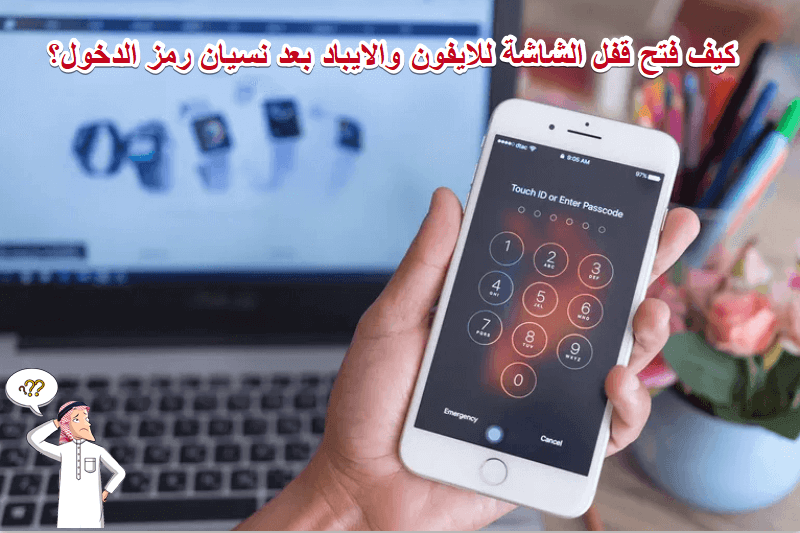
● أدخال كلمة المرور الخاطئة في أول أربع مرات، يمكنك الاستمرار في المحاولة مباشرة ؛
● عند إدخال كلمة مرور خاطئة للمرة الخامسة، سيتم قفل الجهاز وتظهر الشاشة أنه بحاجة إلى الانتظار لمدة دقيقة واحدة قبل متابعة المحاولة ؛
● بعد دقيقة واحدة، يتم إلغاء قفل الجهاز. في هذا الوقت، أدخل كلمة المرور الخاطئة مرة أخرى، يمكنك أن ترى أن الإدخال السادس الخاطئ سيقفل الجهاز لمدة 5 دقائق ؛
● بعد خطأ الإدخال السابع والثامن، سيتم قفل الجهاز لمدة 15 دقيقة ؛
● بعد خطأ الإدخال التاسع، سيتم قفل الجهاز لمدة ساعة.
تحمي وظيفة قفل الشاشة في iPhone و iPad بيانات الأمان الموجودة على الجهاز، ولكن ماذا لو نسيت كلمة مرور شاشة القفل؟ من أجل فتح شاشة iPhone / iPad ،سيتم تقديم الحلول التالية وفقًا لمواقف مختلفة. ينطبق وصف الطريقة التالية على iPhone و iPad و iPod touch. كلهم يشغلون نفس نظام التشغيل، لذلك كل الأجهزة لها نفس التصحيح.
الجزء 2: كيفية فتح قفل الشاشة للايفون والايباد بعد نسيان رمز الدخول - طرق شائعة
1. استخدم iTunes لفتح iPhone / iPad المقفل
② انتظر حتى يقوم iTunes بمزامنة جهازك وعمل نسخة احتياطية.
③ بعد اكتمال المزامنة، انقر فوق [استعادة الـ iPhone].
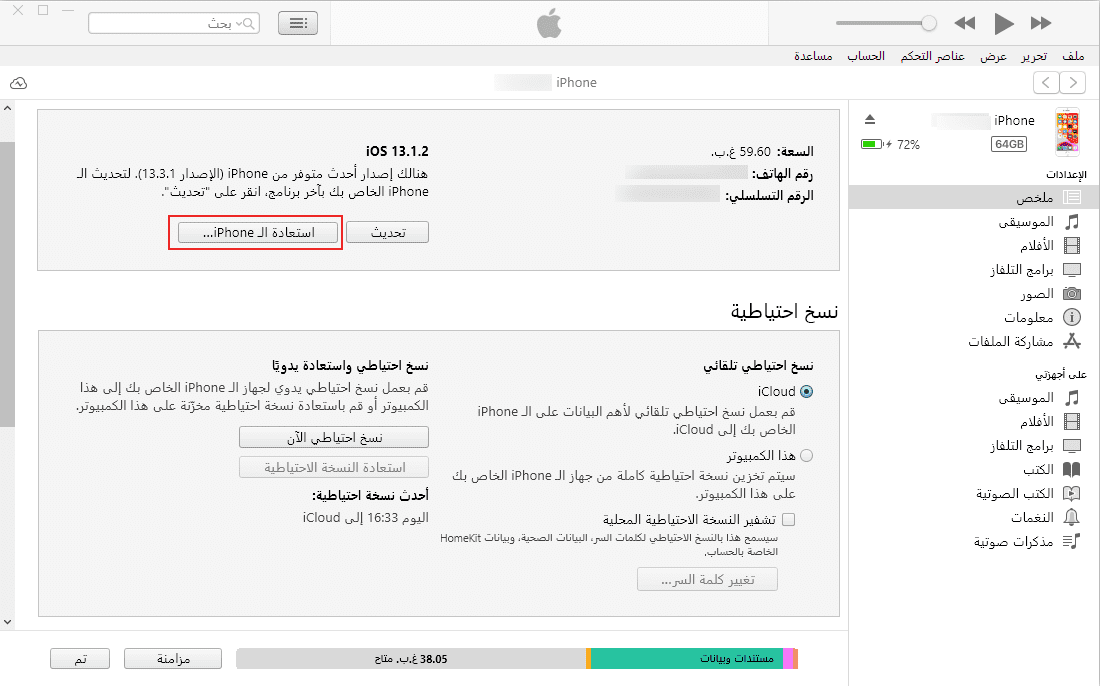
2. استخدم iCloud لفتح iPhone / iPad المقفل
إذا تم تشغيل [ العثور على الـ iPhone] على جهاز iPhone أو iPad، فيمكنك حذف رمز دخول قفل الشاشة من خلال iCloud. عند مسح الجهاز من خلال iCloud، يتم أيضًا حذف رمز الدخول.
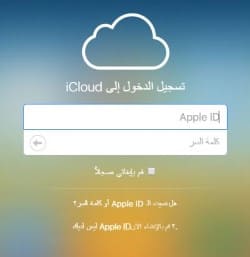
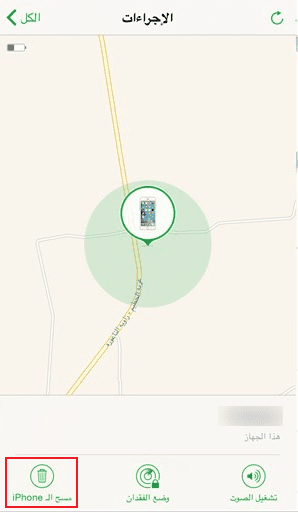
3. افتح قفل iPhone / iPad المقفل في وضع الاسترداد
② حافظ على اتصال iPhone بالكمبيوتر، واتباع هذه الخطوات لإعادة تشغيل الجهاز، وانتظر حتى تظهر شاشة وضع الاسترداد:
● طرازات iPad المزودة بـ Face ID: اضغط على زر رفع مستوى الصوت ثم حرره بسرعة. اضغط على زر خفض مستوى الصوت، ثم حرره بسرعة. اضغط مع الاستمرار على زر الطاقة العلوي حتى يبدأ جهازك إعادة التشغيل. تابع الضغط على زر الطاقة العلوي حتى ينتقل جهازك إلى وضع الاسترداد.
● iPhone 8 أو الإصدارات الأحدث: اضغط على زر رفع مستوى الصوت وحرره بسرعة. اضغط على زر خفض مستوى الصوت، ثم حرره بسرعة. وبعد ذلك، اضغط مع الاستمرار على زر الطاقة الجانبي إلى أن تظهر شاشة وضع الاسترداد.
● iPhone 7 وiPhone 7 Plus: اضغط مع الاستمرار على زر الطاقة وزر خفض مستوى الصوت في آنٍ واحد. استمر في الضغط حتى ترى شاشة وضع الاسترداد.
● iPad المزود بزر [الشاشة الرئيسية] وiPhone 6s أو الإصدارات الأقدم: اضغط مع الاستمرار على زري [الشاشة الرئيسية] وزر الطاقة (في الأعلى أو الجانب) في آنٍ واحد. استمر في الضغط حتى ترى شاشة وضع الاسترداد.
واجهة العرض لجهاز iPhone / iPad تدخل بنجاح إلى وضع الاسترداد:
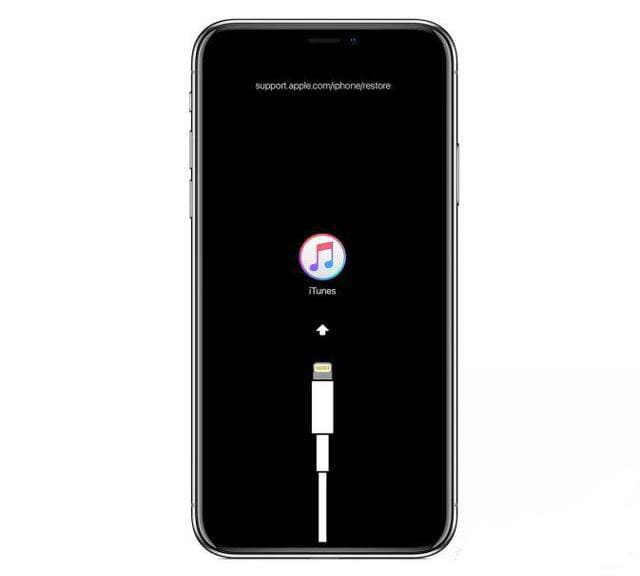
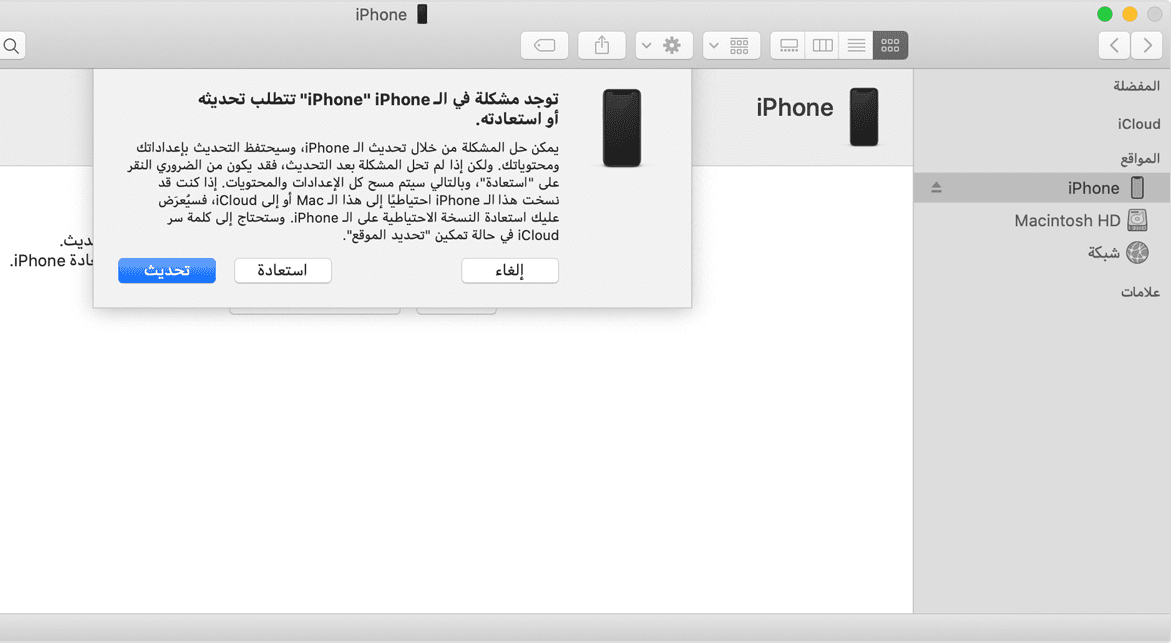
الجزء 3: برنامج مهنية لفتح قفل أجهزة iOS
1. استخدم برنامج Renee iPassFix لفتح الشاشة
يرجى ملاحظة أن استخدام هذه الطريقة سيحذف البيانات والاعدادات الموجودة في جهازك تمامًا.

إزالة كلمة المرور يمكن حذف كلمة المرور بنقرة واحدة حتى لو يتعذر تشغيل الجهاز.
إصلاح مشكلات نظام iOS بما في ذلك مشكلة iPhone / iPad في وضع الاسترداد، ووضع DFU، وبدء التشغيل المتكرر، إلخ.
استعادة إعدادات المصنع في حالة التشغيل غير الطبيعي، قم باستعادة الحالة الأصلية بنقرة واحدة.
الأجهزة المدعومة تعمل على جميع طرز iPhone و iPad و iPod touch.
توافق قوي متوافق بالكامل مع أحدث إصدار من نظام التشغيل iOS.
إزالة كلمة المرور يمكن حذف كلمة المرور بنقرة واحدة.
إصلاح نظام iOS إصلاح مشكلات وضع DFU، وبدء التشغيل المتكرر، إلخ.
توافق قوي يدعم جميع أجهزة وإصدارات iOS.
① أولاً، تحتاج إلى تنزيل Renee iPassFix وتثبيته على جهاز الكمبيوتر الخاص بك، ثم قم بتشغيله بعد اكتمال التثبيت.
② قم بتوصيل جهاز iPhone / iPad بالكمبيوتر باستخدام كبل بيانات، ثم حدد وظيفة [إزالة رمز مرور الجهاز] في الواجهة الرئيسية للبرنامج.
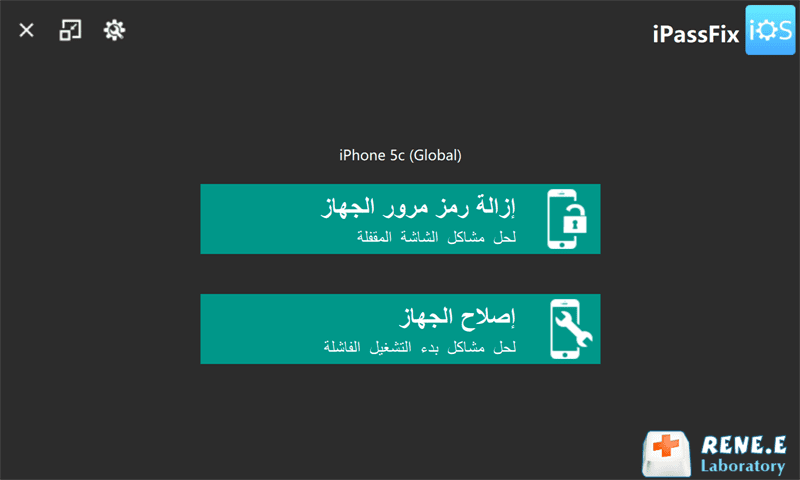
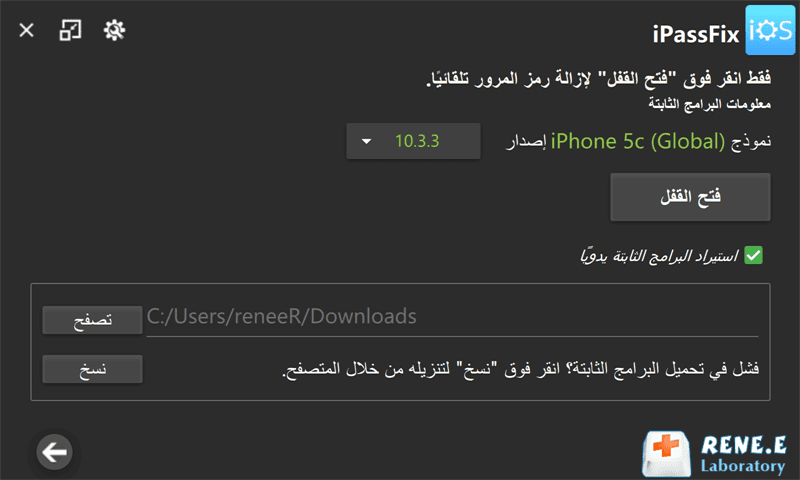
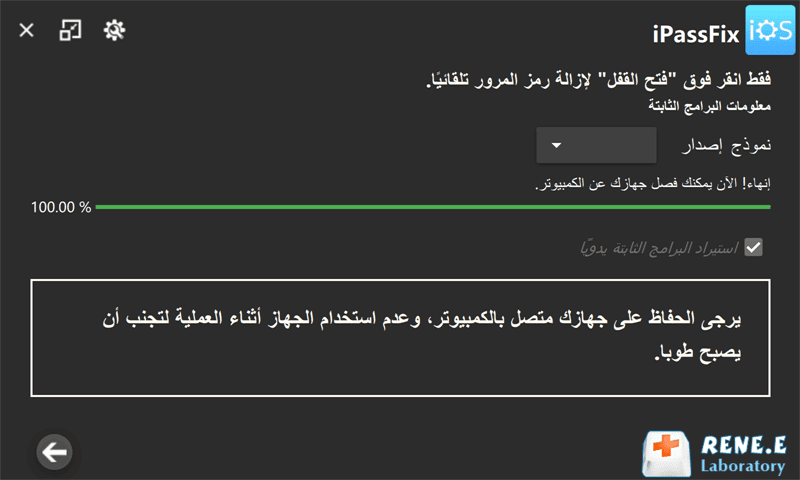
2. استخدم dr.fone - Unlock لفتح الشاشة
② بعد توصيل iPhone أو iPad بالكمبيوتر باستخدام كبل البيانات ، انقر فوق [Unlock iOS Screen] على البرنامج.
③ بعد ذلك، تحتاج إلى إدخال وضع الاسترداد أو وضع DFU. بشكل عام ، يوصى باستخدام وضع الاسترداد لحذف شاشة قفل iOS. ومع ذلك، إذا لم تتمكن من تنشيط وضع الاسترداد، فأنت بحاجة إلى إدخال وضع DFU وحذفه.
④ بعد دخول الجهاز في وضع DFU، سيعرض البرنامج معلومات الجهاز، مثل طراز الجهاز وإصدار النظام. إذا كانت المعلومات غير صحيحة، يمكنك أيضًا تحديد المعلومات الصحيحة من القائمة المنسدلة. ثم انقر فوق [Download] لتنزيل البرنامج الثابت لجهازك. بعد تنزيل البرنامج الثابت بنجاح ، انقر فوق [Unlock Now] لبدء فتح iPhone / iPad.
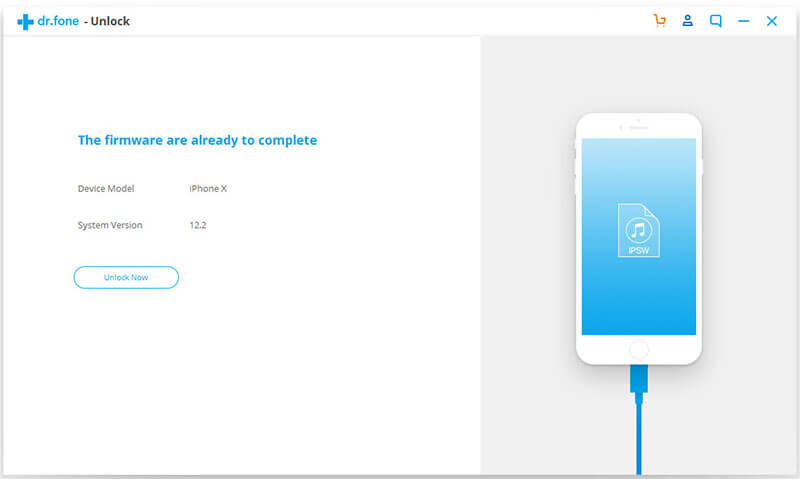
3. استخدم Tenorshare 4uKey لفتح الشاشة
② بعد توصيل iPhone / iPad بالكمبيوتر، انقر فوق [Start]. إذا لم يتم الكشف عن الجهاز، يمكنك إدخال الجهاز في [وضع الاسترداد] أو [وضع DFU] وفقًا لمطالبات الواجهة لاكتشاف الجهاز.
③ اتبع الدليل لتنزيل أحدث البرامج الثابتة IPSW. بعد اكتمال التنزيل، انقر فوق [Start Unlock] لبدء حذف كلمة مرور iPhone. في عملية حذف كلمة المرور ، يرجى إبقاء الجهاز متصلاً.
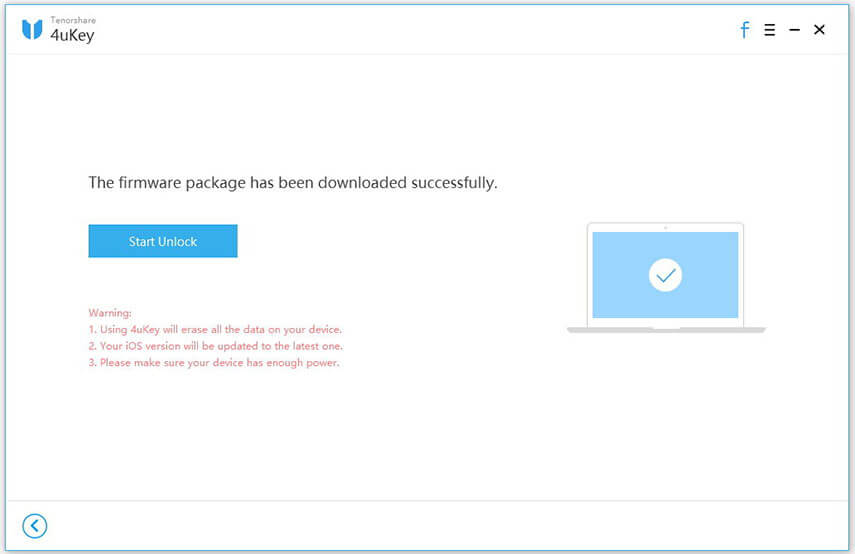
| Renee iPassFix | dr.fone – Unlock | Tenorshare 4uKey | |
|---|---|---|---|
| صعوبة العملية | سهل | متوسط | متوسط |
| نوع رمز الدخول المراد حذفه | رمز الدخول الرقمي/Face ID/Touch ID | رمز الدخول الرقمي/Face ID/Touch ID | رمز الدخول الرقمي/Face ID/Touch ID |
| التوافق | متوافق مع جميع أجهزة وإصدارات iOS | متوافق مع جميع أجهزة وإصدارات iOS | متوافق مع جميع أجهزة وإصدارات iOS |
| مجاني للاستخدام | تجربة مجانية، بعض الوظائف تتطلب الدفع | تجربة مجانية، بعض الوظائف تتطلب الدفع | تجربة مجانية، بعض الوظائف تتطلب الدفع |
الجزء 4: استعادة بيانات النسخ الاحتياطي من iTunes / iCloud (التي سبق نسخها احتياطيًا)
1. استعادة بيانات النسخ الاحتياطي iPhone / iPad من iCloud
② اتبع خطوات الإعداد الموضحة على الشاشة حتى تصل إلى شاشة [التطبيقات والبيانات]، ثم انقر فوق [الاستعادة من نسخة iCloud الاحتياطية]. ثم اتبع التعليمات التي تظهر على الشاشة لتسجيل الدخول إلى iCloud باستخدام Apple ID الخاص بك.
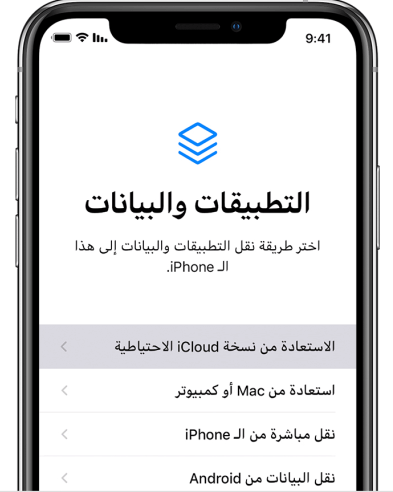
2. استعادة بيانات النسخ الاحتياطي iPhone / iPad من iTunes
② استخدم كبل USB لتوصيل جهاز iPhone/ iPad بالكمبيوتر.
③ عندما يكون الجهاز متصلاً بالكمبيوتر، انقر عليه في iTunes وحدد [استعادة النسخة الاحتياطية].
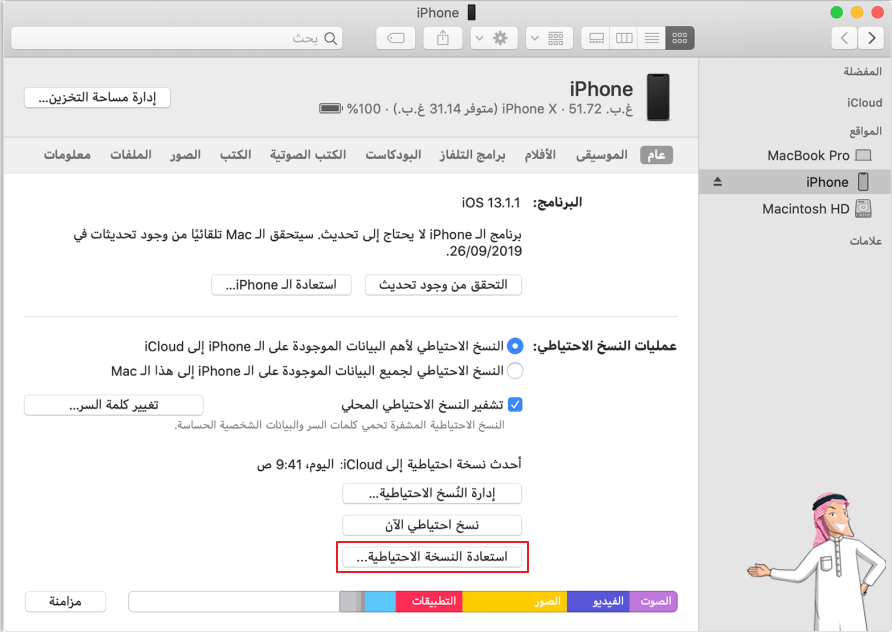
⑤ بعد إعادة تشغيل الجهاز، حافظ على اتصال الجهاز وانتظر حتى تتم المزامنة مع الكمبيوتر. يمكنك قطع الاتصال بعد اكتمال المزامنة.
① افتح [الإعدادات] في iPhone / iPad ونفّذ أحد الإجراءات التالية:
● iPhoneX والطرز اللاحقة: انقر فوق [Face ID ورمز الدخول].
● طرز أخرى: انقر فوق [Touch ID ورمز الدخول].
② انقر على [تشغيل رمز الدخول] أو [تغيير رمز الدخول]. اتبع التعليمات لاستكمال إنشاء رمز الدخول أو تغييرها. بعد ضبط رمز الدخول، يمكنك استخدام Face ID أو Touch ID لفتح iPhone (وفقًا لطرازك).
روابط متعلقة :
كيفية اعادة ضبط المصنع للايفون ؟
19/05/2020
هيفاء : في عملية استخدام iPhone، قد نواجه مجموعة متنوعة من المشكلات المختلفة. اذا لا يمكن حل المشكلة عند تجربة...
لماذا Face ID لا يعمل وكيف حلها؟
08/04/2020
محمد : حصل جهاز Face ID على تطور سريع في السنوات القليلة الماضية. الاستفادة من الحوسبة السحابية والذكاء الاصطناعي، تم...


